怎么设置outlook自定义搜索文件夹?
outlook可以通过搜索文件夹来帮我们快速检索邮件进而节省我们的时间,那么许多小伙伴不知道应该如何操作,那么今天,小编就教大家怎么在outlook上自定义搜索文件夹。
具体如下:
1. 第一步,我们找到搜索文件夹所在的位置,如图。
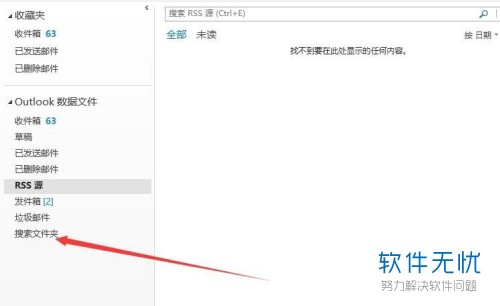
2. 第二步,点击左上方的【文件】,在菜单栏内找到【新建搜索文件夹】,点击进入。
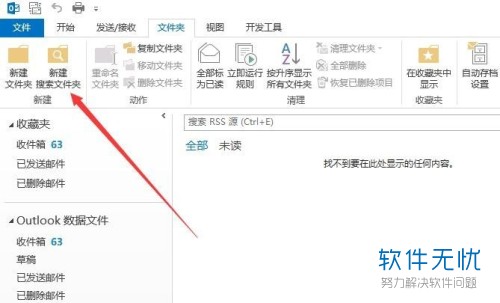
3. 在弹出的对话框内,随便选择一个,比如我们选中【未读邮件】,然后点击最下方的【确定】按钮。
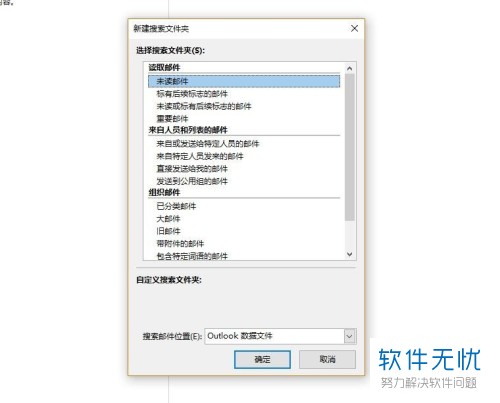
4. 然后我们就可以看到在左侧菜单栏的最下方出现了【未读邮件】的选项。
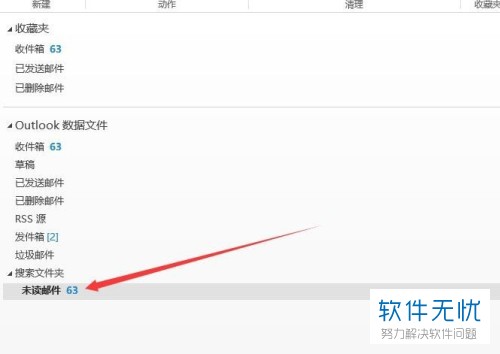
5. 同时,我们也可以右击【搜索文件夹】选项,在弹出菜单可以选择新建搜索文件夹。
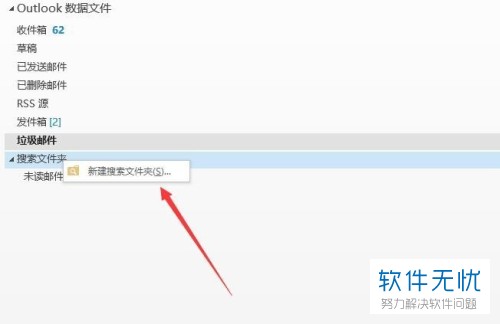
6. 新建的选项就会累加在搜索文件夹菜单内,如图。
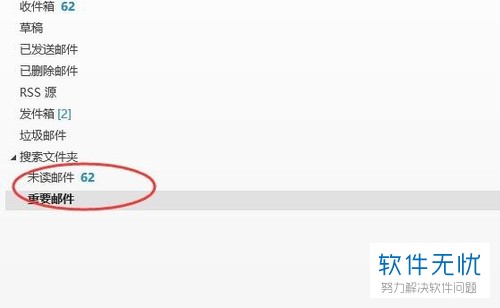
经过以上操作,我们就可以在新建搜索文件夹中选择outlook中自定义搜索文件夹了,以上就是小编教大家的方法,希望可以帮到大家。
猜你喜欢
更多-
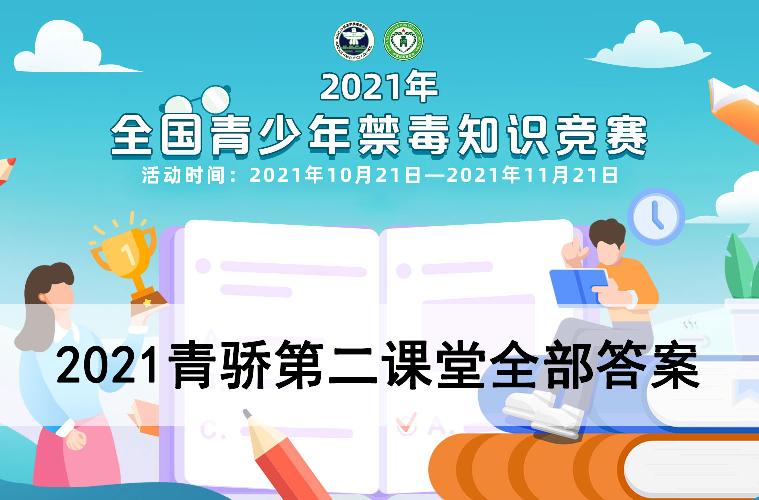 2021青骄第二课堂全部答案
2021青骄第二课堂全部答案其他 2021-10-23
-
 oppo云服务平台登录入口
oppo云服务平台登录入口其他 2025-02-08
-
 2021青骄第二课堂五年级所有答案
2021青骄第二课堂五年级所有答案其他 2021-10-24
-
 2021青骄第二课堂初二所有答案
2021青骄第二课堂初二所有答案其他 2021-10-24
-
 电气鼠什么梗
电气鼠什么梗其他 2021-02-06
